Isipin ang pagkakaroon ng kakayahang lumikha ng maraming pagkakataon ng isang pahina sa WordPress nang walang kahirap-hirap. Ito ay nagpapahintulot sa iyo na bumuo katulad na nilalaman nang maramihan, madaling i-update ang mas lumang nilalaman, pinuhin ang iyong disenyo nang may katumpakan, at marami pang iba.
Ito ay hindi lamang isang bagay ng pagkopya at pag-paste ng teksto mula sa isang pahina patungo sa isa pa. Kailangan mong isaalang-alang ang iba't ibang bagay kapag kino-duplicate ang mga post at template.
May nakita akong Elementor bilang aking matalik na kaibigan upang i-duplicate ang mga pahina, mga post, at mga template. Kasama ang mga intuitive visual builder, binibigyang kapangyarihan nito ang mga user na i-personalize ang bawat aspeto ng kanilang mga website sa pamamagitan ng tuluy-tuloy na drag-and-drop na sistema ng widget.
Kaya, gagabayan kita sa proseso kung paano i-duplicate ang isang page sa Elementor.
Talaan ng nilalaman
Ano ang Elementor?
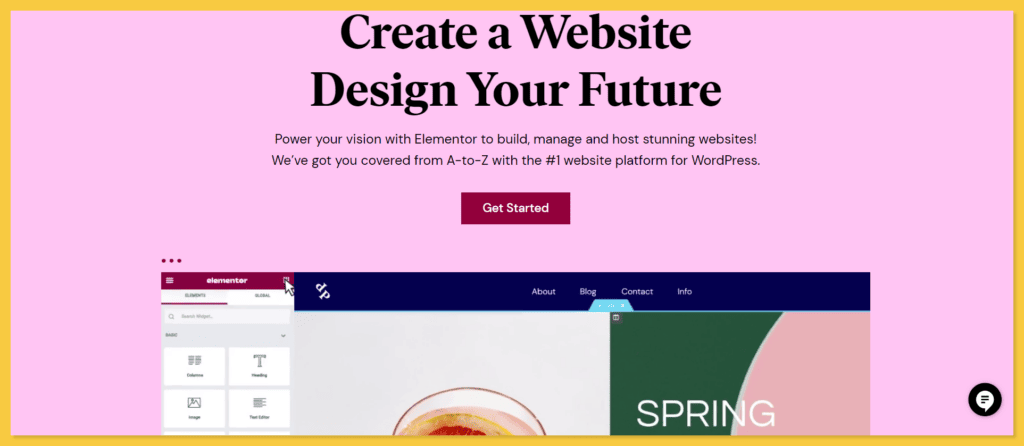
Ang Elementor ay isang malakas na tagabuo ng visual na pahina para sa WordPress na nagbibigay-daan sa mga user na lumikha ng mga nakamamanghang website nang walang anumang kaalaman sa coding. Sa pamamagitan ng drag-and-drop na interface nito at isang malawak na library ng mga widget at template, binibigyang kapangyarihan ng Elementor ang mga user na magdisenyo ng mga website na mukhang propesyonal nang walang kahirap-hirap.
Bakit Kailangan Mong Mag-duplicate ng Pahina sa WordPress?
Ang pagdoble ng mga post, page, o template ng Elementor ay nagsisilbi ng ilang mahahalagang layunin. Bagama't maaaring hindi ito sa simula ay mukhang makabuluhan, may tatlong pangunahing dahilan kung bakit maaaring maging kapaki-pakinabang ang pagdoble ng nilalaman ng Elementor:
- Pare-parehong Layout: Maraming website ang nagpapanatili ng pare-parehong hitsura sa kanilang mga page, gamit ang parehong layout, kulay, at estilo ng font. Sa pamamagitan ng pagdodoble ng mga post o page ng Elementor, maaari mong agad na gayahin ang nais na layout sa iyong site, na tinitiyak ang isang pare-parehong visual na karanasan.
- Backup ng Nilalaman: Mabilis na nagiging kapaki-pakinabang ang pagdoble ng content kapag kailangan mong gumawa ng mga backup para sa mga partikular na post o page ng Elementor. Sa pamamagitan ng pagdoble sa mga ito, madali kang makakapag-imbak ng mga kopya ng mga indibidwal na piraso ng nilalaman, na nagbibigay ng pananggalang laban sa hindi sinasadyang pagkawala o pagbabago ng data.
- Mga Setting ng Pagpapanatili: Ang pagdoble sa isang Elementor post ay nag-aalok ng kalamangan ng paglilipat ng lahat ng nauugnay na setting sa bagong kopya. Kabilang dito ang mga elemento tulad ng Mga pagsasaayos ng SEO, mga larawan, metadata, at higit pa. Sa isang pag-click lamang, maaari kang makakuha ng eksaktong kopya ng orihinal na nilalaman, na pinapanatili ang lahat ng nauugnay na setting at detalye.
Paano Mag-duplicate ng isang Pahina sa Elementor?
Sundin ang mga hakbang na ito upang i-duplicate ang isang pahina sa Elementor:
Hakbang 1: Pag-save ng Pahina bilang isang Template
- Buksan ang gustong pahina sa Elementor editor.
- Mag-click sa icon ng menu ng hamburger na matatagpuan sa kaliwang sulok sa itaas ng editor.
- Mula sa menu, piliin ang "I-save bilang Template".
- Magbigay ng pangalan para sa iyong template at mag-click sa pindutang "I-save".
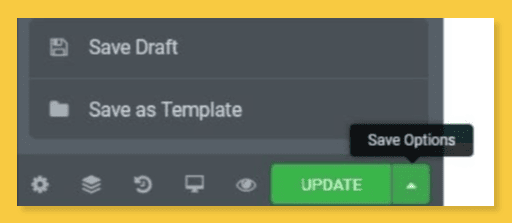
Hakbang 2: Pag-import ng Template sa Bagong Pahina
- Gumawa ng bagong page sa Elementor editor.
- Mag-click sa icon na “+” para magdagdag ng bagong seksyon o widget.
- Sa panel ng Elementor sa kaliwa, mag-click sa tab na "Mga Template".
- Piliin ang opsyong "Naka-save na Mga Template".
- Piliin ang gustong template mula sa library. Ang template ay ii-import sa iyong bagong page, na magbibigay-daan sa iyong i-customize pa ito.
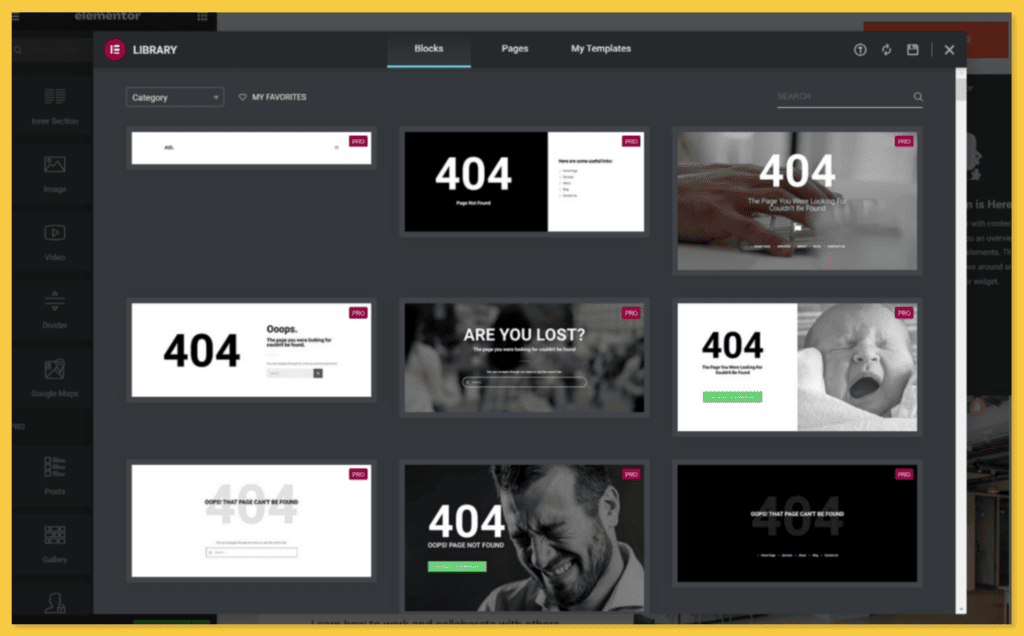
Hakbang 3: Pagdaragdag ng Template sa Ibang Website
- Sa editor ng Elementor ng website kung saan mo gustong idagdag ang template, lumikha ng bagong page.
- Sundin ang parehong mga hakbang na binanggit sa Hakbang 2 upang ma-access ang "Template"Tab.
- Mag-click sa pindutan ng "Import Templates".
- Piliin ang tab na "Aking Mga Template".
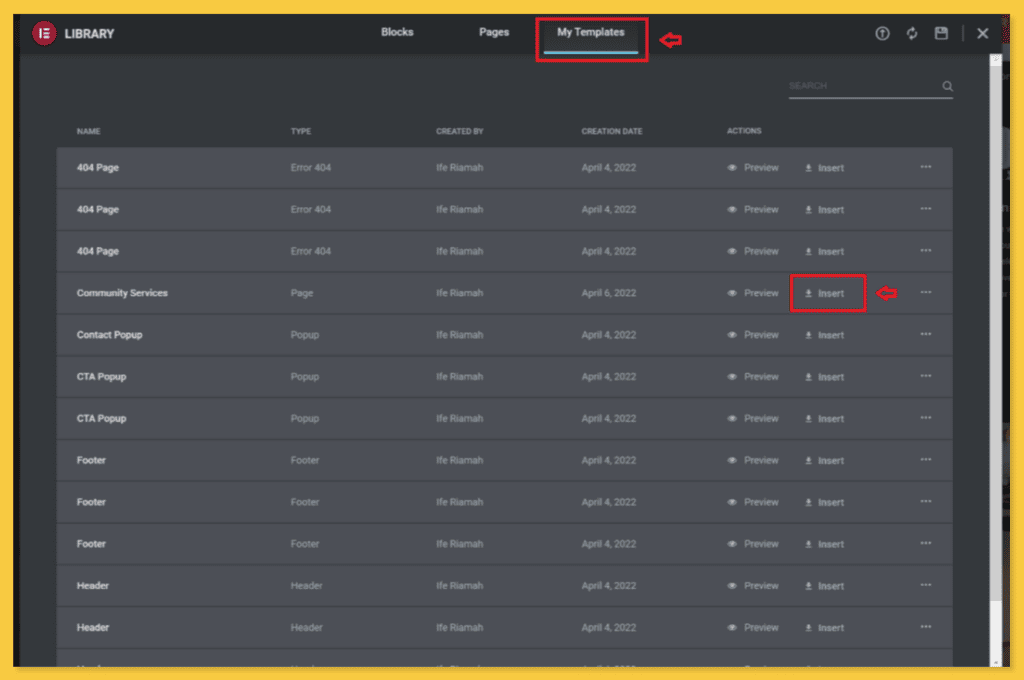
- Piliin ang gustong template mula sa library o mag-upload ng template file.
- Ang template ay mai-import, at maaari kang magpatuloy sa pag-edit at pag-customize nito ayon sa iyong mga pangangailangan.
Hakbang 4: Pagkopya at Pag-paste ng Nilalaman sa Seksyon ng Drag Widget
- Buksan ang Elementor editor para sa source page.
- Hanapin ang seksyon o widget na gusto mo kopyahin.
- Mag-right-click sa seksyon o widget at piliin ang opsyong "Kopyahin".
- Buksan ang patutunguhang pahina sa Editor ng elemento.
- Mag-right-click sa isang walang laman na seksyon o lugar ng widget kung saan mo gustong i-paste ang nadobleng nilalaman.
- Piliin ang opsyong "I-paste".
Paano Mag-duplicate ng Mga Template sa Elementor?
Sa wala pang 5 minuto, may kapangyarihan kang i-duplicate ang anumang template ng Elementor nang walang kahirap-hirap. Sabihin nating nakagawa ka ng nakamamanghang single-page na template gamit ang Elementor.
Habang nag-e-edit gamit ang Elementor, makikita mo ang opsyon na 'I-save bilang Template.'
Isang simpleng pag-click lamang sa opsyong ito ay agad na nagse-save ng eksaktong kopya ng iyong template ng Elementor, na nagbibigay-daan sa iyong muling gamitin ito tuwing kailangan mo ito sa hinaharap.
Konklusyon
Pagdoble Mga post, page, at template ng Elementor ay isang mahalagang pamamaraan upang makatipid ng oras at mapanatili ang pagkakapare-pareho sa iyong website. Sa pamamagitan ng pagsunod sa mga sunud-sunod na tagubiling ito, madali mong madoble ang iyong nilalaman ng Elementor, mag-save ng mga template, mag-import ng mga ito sa mga bagong pahina, idagdag ang mga ito sa iba't ibang mga website, at makopya/mag-paste ng nilalaman sa loob ng editor ng Elementor.
Maaari mong gamitin ang mga pamamaraang ito sa iyong daloy ng trabaho upang i-streamline ang iyong proseso sa pagbuo ng web at pahusayin ang kahusayan.
Din basahin ang:


![Paano Mabisang Pamahalaan ang Client Communication 2024? [5 Pangunahing Tip]](https://megablogging.org/wp-content/uploads/2022/11/Client-Communication-Management-211x150.png)
![Paano Gumawa ng Lead Capture Landing Page sa WordPress 2024? [Step-By-Step na Gabay]](https://megablogging.org/wp-content/uploads/2022/11/How-to-Create-a-Lead-Capture-Landing-Page-in-WordPress-211x150.png)
